Con suerte, no soy el único fotógrafo en el mundo que tiende a emocionarse mucho cuando descubro una nueva aplicación o software que definitivamente podría usarse en mi carrera. Sí, soy un poco geek, pero sabes qué:geek es lo nuevo. De todos modos, a lo largo de mis cuatro años como profesional, me he encontrado con algunas aplicaciones realmente geniales que podrías usar para tu fotografía, incluso si no eres un profesional. Lo que hace que esto sea más interesante es que no se suele hablar de estas aplicaciones, por lo que es probable que sean nuevas para usted.
Entonces, vamos a ello:
Descargo de responsabilidad rápido: De ninguna manera estoy afiliado, pagado o solicitado para enumerar ninguna de estas aplicaciones/programas. No soy recompensado de ninguna manera por ninguno de los creadores de software. Esta es simplemente una lista de aplicaciones que he encontrado útiles, además de las muy famosas como Photoshop y Lightroom.
1) Instagram (Mac y PC – $0.00)
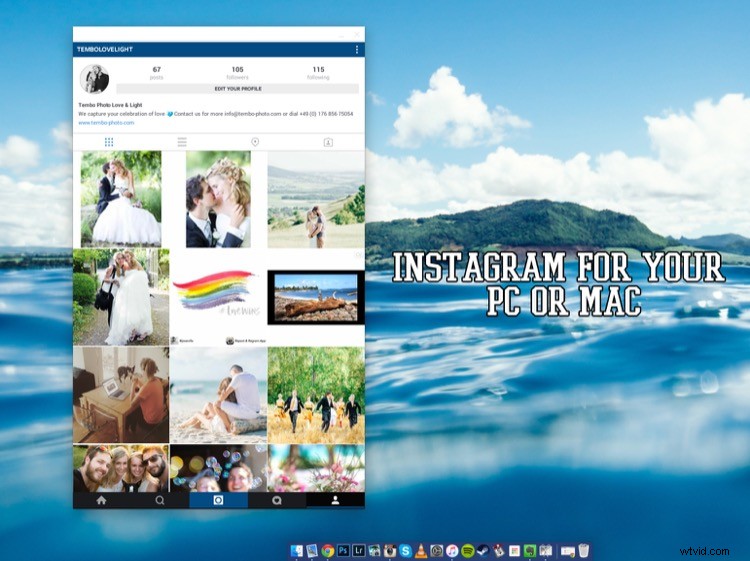
Para que esta aplicación funcione, debe descargar e instalar ambas partes:
- Extensión ARC Welder para Google Chrome
- Descarga directa de la aplicación de Instagram:
¿Alguna vez has querido compartir algo de tu trabajo fotográfico en Instagram? Bueno, con esta pequeña aplicación, todo se vuelve posible. Además de los errores ocasionales aquí y allá, hace su trabajo como lo haría en un teléfono y hace que compartir su trabajo sea un verdadero placer.
Amor:
- Publicar imágenes desde mi computadora. Es fácil, preciso y puede ser una gran ventaja para su flujo de trabajo como fotógrafo.
- Qué sencillo es configurarlo y ponerlo en marcha
- Puedes comentar, dar me gusta, publicar y actualizar tu perfil, tal como lo harías en tu teléfono.
No amor tanto:
- Errores ocasionales donde no se carga correctamente.
- Utilizo una pantalla de 27" y funciona perfectamente. Sin embargo, cuando uso la pantalla de 15” en mi MacBook, no puedo cambiar el tamaño de la ventana para mostrar la parte inferior (la parte más importante de la ventana). Estoy seguro de que hay una solución para eso en alguna parte. A veces me molesta, pero un simple cierre y reapertura de la aplicación normalmente lo soluciona.
Conclusión: Definitivamente vale la pena probarlo, ya que estoy seguro de que lanzarán actualizaciones para solucionar los problemas, así que vale la pena tenerlo y seguirlo.
2) Blogo ($29,99 solo para Mac en App Store)
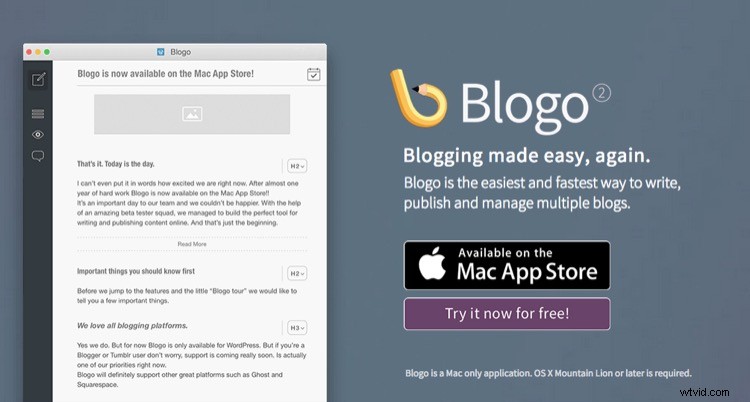
Si no está familiarizado con WordPress como un lugar para construir y mantener su sitio web, definitivamente le recomiendo que vaya y lo revise. Es una gran plataforma para alojar un sitio web (aunque hay una pequeña curva de aprendizaje). Pero, ya está familiarizado con WP, entonces Blogo es para usted, especialmente si le encanta escribir artículos en su blog.
Blogo le presenta un panel de escritura limpio y elegante, con la capacidad de agregar imágenes donde desee, así como agregar fácilmente etiquetas Alt, descripciones, enlaces y otras necesidades de SEO que normalmente haría directamente en WordPress. La mejor parte es que puede escribir en línea y fuera de línea, mientras viaja o en casa. Un simple botón Publicar enviará su publicación directamente a su sitio web y listo, listo. Ahora, la guinda del pastel =es INCREÍBLEMENTE fácil de configurar. Se tarda menos de un minuto en ponerse en marcha y, además, su soporte es insuperable.
Amor:
- El panel de escritura limpio y elegante.
- Las funciones y su capacidad sin conexión
- Agregar imágenes y ajustes de SEO a sus imágenes nunca ha sido tan fácil
- Vista previa de su publicación en su sitio web (desde Blogo) sin publicarla
- Soporte de primer nivel
- Precio muy justo
No amor tanto:
Personalmente, tuve algunos problemas con WPML (un complemento multilingüe para wordpress que me permite tener un sitio web en alemán e inglés). Pero estaban al tanto y me mantienen actualizado semanalmente (a través de correos electrónicos personales) para informarme cómo va.
3) JPEG Mini (prueba gratuita, $19,99, Mac y Windows)
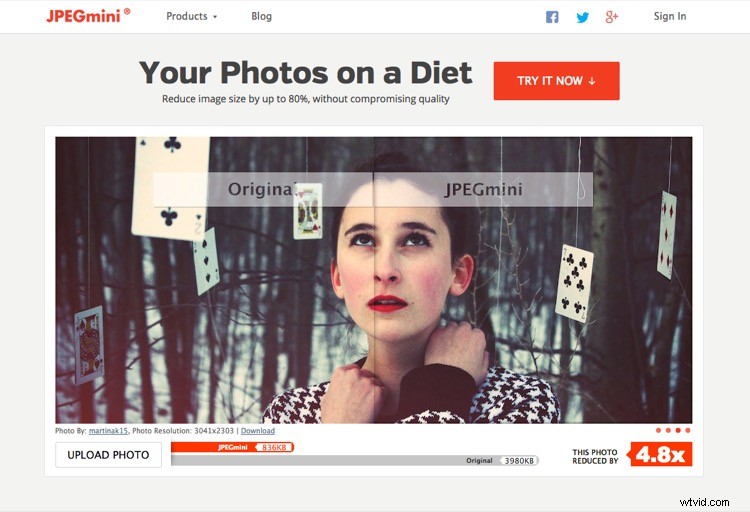
Ya que estamos en el tema de los sitios web, si se enorgullece de su sitio web y lo usa como una herramienta comercial muy valiosa, es probable que se haya encontrado con el dilema de elegir entre imágenes nítidas y de alta calidad O velocidad de carga del sitio web . Poniéndolo en la forma más simple, cuanto mayor sea la calidad de la imagen, mayor será el tamaño del archivo. Cuanto mayor sea el tamaño del archivo, más tardará la página en cargarse. Entonces, ¿coges 22? No con JPEGmini.
JPEGmini hace un trabajo increíble al reducir el tamaño de sus archivos JPEG, pero conserva una calidad de imagen muy aceptable. Lo mejor es que es una aplicación para que puedas optimizar tus imágenes en tu escritorio, sin conexión, y dejarlas listas para subir. Uso este programa religiosamente para nuestro sitio web.

Imagen original de tamaño 750px – 359kb
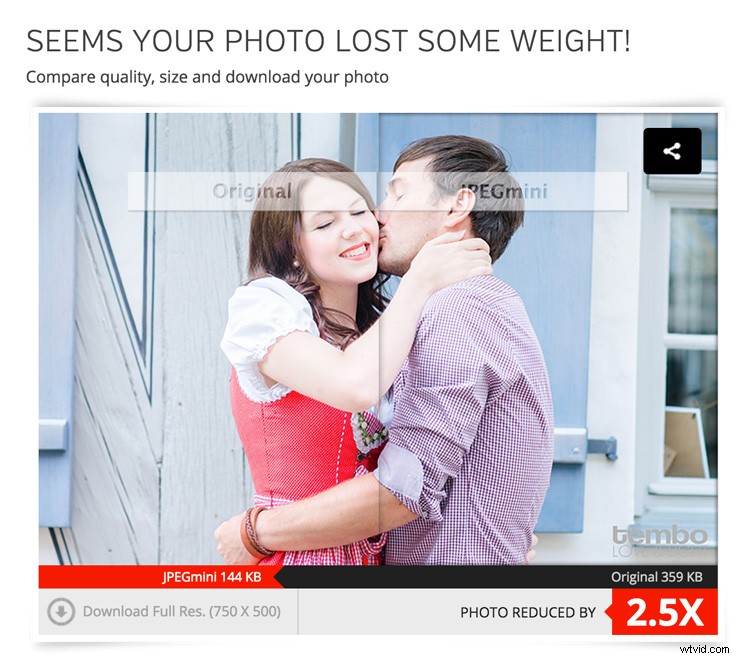

JPEGmini versión 750px – 144kb
Esta imagen original tenía 359kb (bastante grande para una imagen en línea). ¡Después de JPEGmini =144kb! ¿Notas una diferencia en la calidad? Esto es lo que hizo con el archivo de tamaño completo:
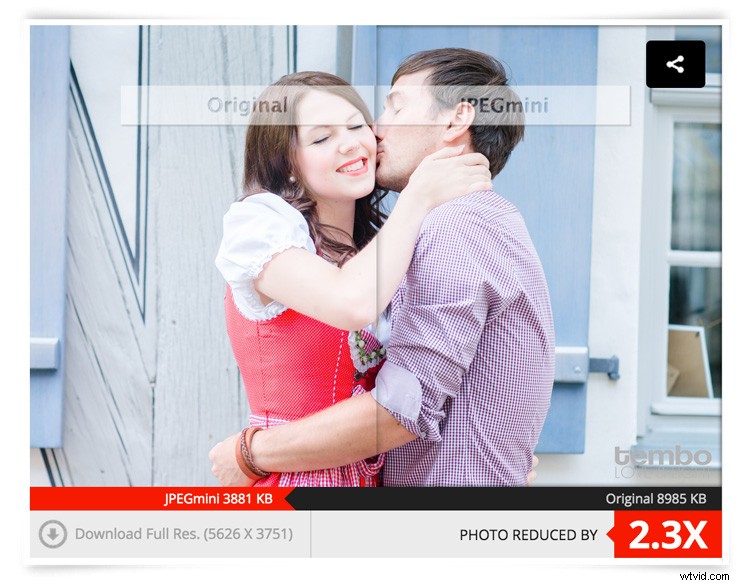
Amor:
- Sus compresiones sin pérdidas y la velocidad a la que trabaja
- Optimización masiva. Arrastra todas las imágenes que quieras a la ventana y se pondrá a trabajar, mostrándote cuánto estás ahorrando
- Precio justo (especialmente si lo vas a usar mucho)
- Opciones incluidas para sobrescribir el archivo original o hacer una copia del mismo.
- Programa ligero que funciona sin conexión
- Muy fácil de usar
- Compatible con Mac y PC
- Prueba gratuita
- Complemento de Lightroom
No amor tanto:
No puedo encontrar nada malo en ello.
Conclusión: Vale la pena al 100% si te gustan los blogs y quieres optimizar las imágenes para tu sitio web, manteniendo una buena relación entre tamaño y calidad. Hazte un favor y al menos pruébalo, es bastante increíble.
4) Pixieset (opciones gratuitas y suscripciones pagas para obtener más características y espacio de almacenamiento)
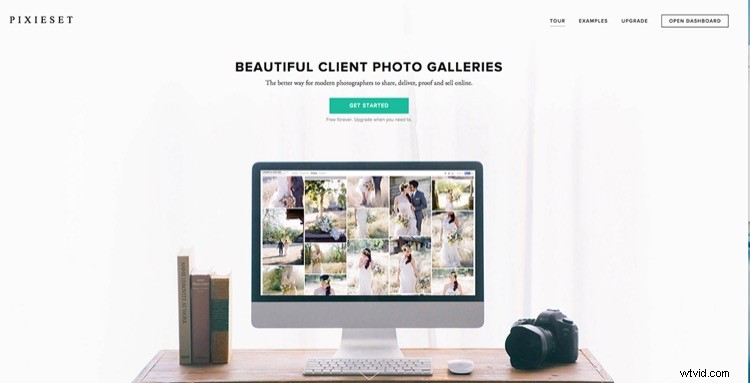
Existe una batalla familiar entre Pixieset y PASS, ya que existe el debate entre Nikon y Canon. Ambos son geniales a su manera, y ambos hacen lo mismo. Sin embargo, yo personalmente uso Pixieset. Realmente no he probado PASS, así que no creas que estoy siendo negativo. Acabo de encontrar Pixieset para hacer exactamente lo que necesito, cuando lo necesito, perfectamente cada vez. ¿Por qué buscaría otra cosa?
Entonces, ¿qué es Pixieset? Es una forma impresionante, limpia y profesional de crear galerías de clientes y enviarlas. ¡Es tan bueno que al 100% de mis clientes les encanta (no es mentira)! Cargas los archivos de alta resolución (solo en la versión pro) a la galería en línea, los diseñas con unos pocos clics y algo de información, y listo, listo. Responde, es fácil de usar para cualquier persona (incluso para la abuela) y permite que sus clientes descarguen archivos de alta resolución (solo en la versión pro) o imágenes de tamaño web más pequeño cuando lo deseen.
Amor:
- La capacidad de respuesta:funciona de manera increíble tanto en computadoras como en dispositivos móviles.
- Permite descargar una variedad de tamaños de archivo (desde web, hasta alta resolución y resolución completa).
- Seamos realistas, el mundo se ha desplazado a los medios digitales. Esta es la solución perfecta para entregar su trabajo a sus clientes.
- Tiene un complemento de Lightroom para cargar automáticamente un conjunto en Pixieset.
- Se agregan actualizaciones y características frecuentes.
- Galerías protegidas con contraseña para hacerlas privadas.
- Los clientes pueden marcar imágenes como favoritas y enviarle esa lista a usted, como fotógrafo, muy fácilmente. Perfecto para cuando los clientes eligen imágenes para álbumes o para hacer ajustes en los archivos.
- La lista de favoritos anterior se puede agregar fácilmente a su catálogo de Lightroom para mostrar solo esos archivos. Le ahorra tener que ir manualmente y elegir los archivos.
- ¡Apoyo increíble! Estas personas aman a sus clientes.
No amor tanto:
Realmente no puedes editar sin conexión, pero está bien, no es demasiado serio. Eso es todo.
5) Automator (integrado en OS X)
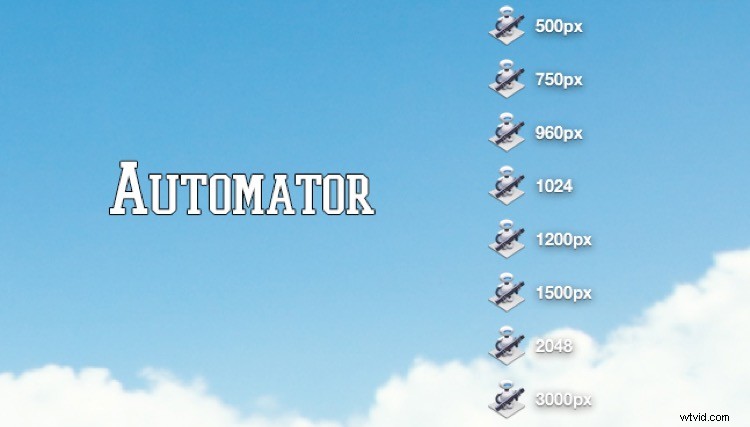
¿Alguna vez te has topado con este asombroso pequeño robot? Bueno, lo creas o no, en realidad es muy útil. ¿Recuerdas que mencioné que siempre cambio el tamaño de mis imágenes antes de comprimirlas con JPEGmini? Bueno, Automator es mi herramienta preferida para cambiar el tamaño (si no quiero hacerlo en LR o PS). ¿Por qué? Porque es simple. Es por eso. Hace su trabajo y lo hace rápido y bien.
¿Cómo funciona?
Configurar automatizaciones puede parecer un poco desalentador al principio, pero es realmente simple una vez que aprendes a hacerlo. Aquí está la guía paso a paso:
- Abre Automator en tu Mac (yo uso Spotlight, así que pulsa CMD+Espacio y escribe Automator)
- Aparecerá una ventana desplegable que le ofrece una lista de documentos que puede crear. Para este propósito (redimensionamiento), cree una aplicación
- Ahora, necesita agregar algo a esta aplicación. Encima de la lista de todas las opciones que puede elegir, hay un cuadro de búsqueda. Escriba ESCALA. La última opción, Escalar imágenes, es la que desea.
- Arrástrelo hacia la derecha en el espacio abierto.
- Se le preguntará si desea agregar otra función a la aplicación para crear copias del archivo original. Agrégalo si te gusta o no, depende de ti. No lo hago, normalmente copio mi alta resolución desde su lugar HD, los coloco en una carpeta en el escritorio y cambio el tamaño/reescribo sobre ellos. Simple. ¡Solo asegúrate de tenerlos todos en resolución completa guardados en otro lugar!
- En las opciones Escalar imágenes a la derecha, puede elegir entre:Al tamaño (píxeles) o Al porcentaje (%). Elija Tamaño, luego simplemente escriba qué tan grande desea que sean sus imágenes (en el borde más largo). Creé ocho tamaños diferentes y los guardé todos en mi escritorio. De esta manera, si necesito una imagen de 750 px, ya tengo la automatización allí. Si necesito 2048px para Facebook, ahí está.
- Elija su tamaño y finalmente haga clic en Archivo> Exportar> Déle un nombre> Elija ubicación> y ¡BAM! Ahí tienes.
- Para usarlo, simplemente arrastre sus archivos de imagen al ícono real del Automator y listo. Cambiando el tamaño de todas las imágenes que arrastraste (también es compatible con el arrastre masivo, ¿increíble, eh?).
6) Smart Albums 2 (prueba gratis, $299,00, compatible con Mac y PC)
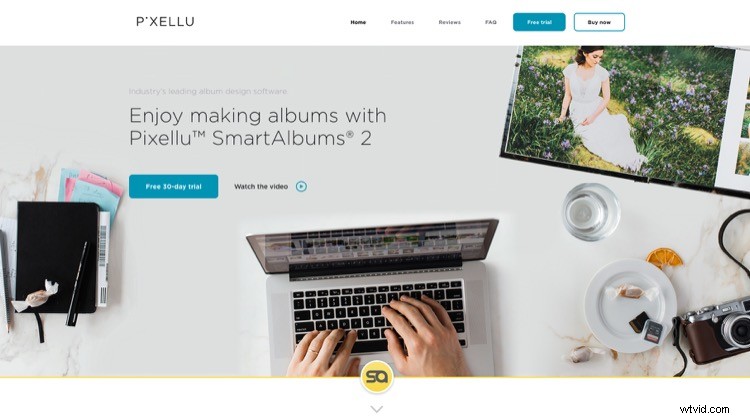
Antes de que huyas después de ver la etiqueta de precio anterior, solo escúchame. Si te gusta diseñar álbumes para tus clientes, ya sean álbumes de bodas que vendes o álbumes de sesiones, Smart Albums soluciona ese problema común de usar un software de diseño realmente malo, aburrido, lento y poco atractivo que el 99% de los ofrecen las imprentas. Quiero decir, algunos de ellos son espantosos.
Smart Albums se vincula con algunas de las empresas de impresión más populares del mundo y le permite diseñar su álbum de la manera que desee, de acuerdo con los tamaños, pliegos y especificaciones de la empresa de impresión que elija. Lo hace de una manera hermosa, rápida y muy fácil de entender. Sí, es costoso, pero si es un negocio que está ejecutando, lo recuperará después de una venta. Merece la pena, dada la cantidad de tiempo que ahorra y cuánto más eficiente se vuelve todo. Por supuesto, es gratis para probar, así que pruébalo antes de decidir si realmente es para ti o no.
Cuentan con más de 30+ imprentas compatibles con Smart Albums, a nivel internacional. Trabajan en USA, Europa, África y Asia. Constantemente agregan nuevas agencias a su lista, por lo que es muy probable que sus impresoras favoritas aparezcan en la lista.
Amor:
- La simplicidad del programa y lo fácil que es de usar.
- La enorme lista de agencias con las que pueden trabajar.
- El apoyo. Gran ayuda de su equipo.
- Soporte móvil.
No amor tanto:
El precio es bastante pesado. Pero, lo bueno es que es un pago único. No es necesario pagar anualmente (a menos que desee su almacenamiento en la nube).
7) AstroPad (solo Mac e iOS:gratis o $20 para funciones profesionales)
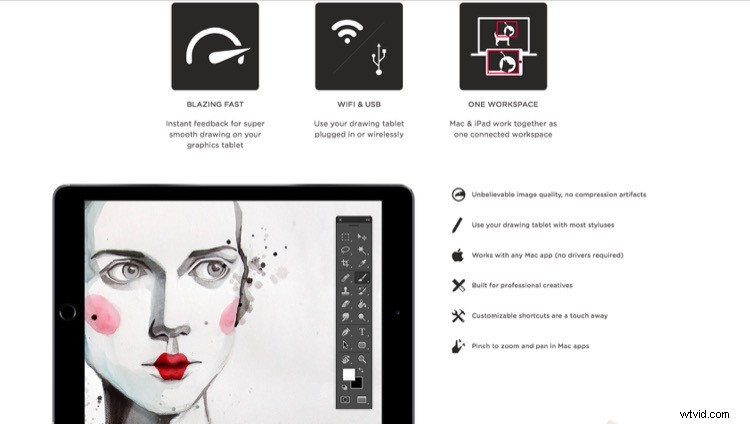
¿Tienes un iPad? ¿Quieres una tableta gráfica para editar tus fotos, como una Wacom? ¿Quiere una solución gratuita que funcione sorprendentemente bien? Entonces, AstroPad es para ti. Después de descargar la aplicación tanto en su Mac como en su iPad, puede controlar prácticamente toda su computadora desde su iPad. Usando gestos táctiles y movimientos especiales, puede configurar esta aplicación para que trabaje para usted, no en su contra. Si tiene un lápiz óptico para el iPad, entonces está aún más cerca de tener una tableta gráfica gratuita. Definitivamente vale la pena intentarlo, ya que es gratis e incluso puede mejorar su posprocesamiento, especialmente si necesita movimientos delicados con la herramienta Pincel.
Amor:
- La idea de usar un iPad como tableta gráfica.
- Que puede ver su imagen en el iPad y pintar/ajustar/editar directamente en ella.
- Que es gratis.
- Que puede controlar más que solo Photoshop.
- Úselo de forma inalámbrica (Wi-Fi) o enchufado (cuando no tenga Wi-Fi).
No amor tanto:
Puede tener un pequeño retraso en términos de lo que haces en el iPad y lo que sale en la computadora, solo un poco, pero lo suficiente como para notarlo.
8) Sunseeker ($9,99 solo para iOS)
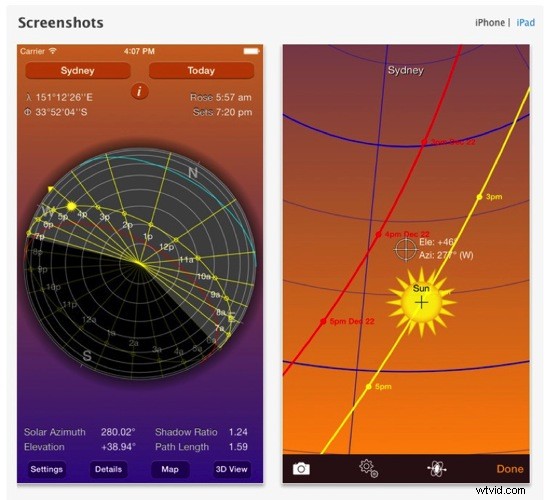
Sunseeker es una aplicación para iPhone o iPad que aumenta la realidad en su software para rastrear el sol. Es sorprendentemente preciso y es una herramienta perfecta para los fotógrafos que dependen del sol para sus tomas. Es una excelente manera de planificar dónde estará el sol en el cielo en un momento determinado. ¿Te imaginas lo fácil que sería buscar ubicaciones?
Simplemente apunte el teléfono hacia el cielo y siga el rastro hasta que encuentre dónde estará el sol. Puede mover un control deslizante para cambiar la posición del sol a una hora determinada de un día determinado. Lo bueno es que usa tu cámara y proyecta su superposición sobre lo que estás viendo. Entonces, si hay un edificio frente a ti, verás en qué punto el sol comenzará a esconderse detrás de él; brindándole valiosa información de planificación sobre cuándo es el mejor momento para hacer algo.
Amor:
- Que utiliza la cámara para proyectar la ubicación futura y pasada del sol.
- Que es simple, fácil de usar y cabe en su bolsillo (solo iPhone).
- Una gran herramienta de planificación que debe tener con usted. Incluso si no lo usa con demasiada frecuencia, es útil de vez en cuando.
No amor tanto:
Los controles deslizantes para cambiar la hora del día y la posición del sol son bastante pequeños, y señalar un día exacto puede ser bastante frustrante, ya que casi siempre se pasa de la raya.
9) Tave (Gratis para probar, $24 – $49 por suscripción mensual)
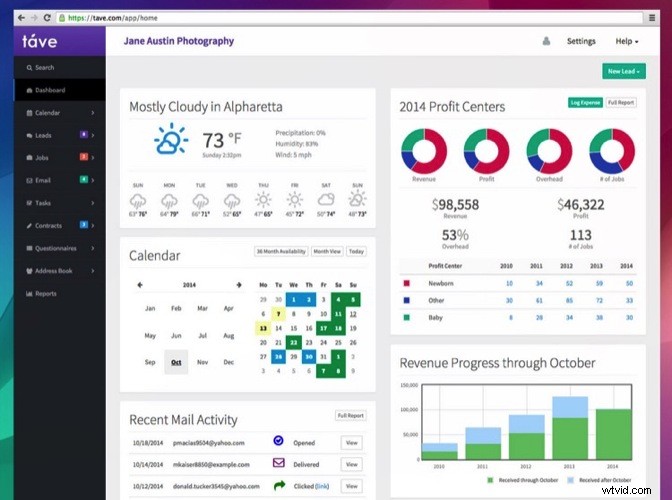
Dirigir un negocio de fotografía puede ser bastante caótico si no tiene un sistema o flujo de trabajo decente. Hacer un seguimiento de sus clientes, sus aniversarios y fechas importantes, registrar sus gastos e ingresos, hacer un seguimiento del clima y planificar las sesiones puede contribuir al desorden. Tave resuelve eso y más de 99 cosas más. Me enganché en el momento en que configuré todo.
Amor:
- Una completa herramienta de gestión empresarial que se encuentra segura en línea y a la que puede acceder más de una persona (si así lo desea).
- Increíbles informes y seguimiento financiero.
- Enormes personalizaciones.
- Gran apoyo. Ofrece chat en vivo directamente en su tablero.
- Puede crear cuestionarios para enviar a sus clientes que registrarán automáticamente sus respuestas y las ubicarán en sus respectivas áreas de trabajo.
- Verificado por contadores.
- Trabaja internacionalmente.
- Funciona en dispositivos móviles.
- ¡Toneladas de funciones!
No amor tanto:
- Requiere una buena inversión de tiempo para configurarlo. Pero una vez que lo haces, es genial.
- No funciona sin conexión.
- Una pequeña curva de aprendizaje, pero tienen un gran apoyo y están más que dispuestos a ayudarlo en el camino.
Conclusión
Esas son las nueve aplicaciones que personalmente recomiendo y uso. Espero haberte presentado algunas cosas geniales que puedes usar para tu propia fotografía. Una vez más, no obtengo ningún beneficio al enumerar estas aplicaciones además de la satisfacción de compartir información contigo.
¿Cuáles son tus aplicaciones favoritas para la fotografía de las que no se habla con demasiada frecuencia? No estoy hablando de las aplicaciones de edición, ya que están en todas partes, pero ¿vale la pena echarle un vistazo a alguna aplicación que conozcas? Házmelo saber en los comentarios a continuación.
